Adobe Acrobat ist der Standard für die PDF-Anzeige unter Mac OS und Windows 10. Leider ist dieses Programm für Linux nicht verfügbar, da Adobe die Plattform nicht unterstützt. Wenn Sie kürzlich auf Linux umgestiegen sind und Adobe Acrobat benötigen, müssen Sie eine Alternative finden. Hier ist eine Liste der 4 besten Adobe Acrobat-Alternativen für Linux.
1. Atril

Atril ist ein grundlegender Dokumentbetrachter für Linux. Es kann PDF-Dateien wie Acrobat anzeigen. Darüber hinaus unterstützt es wie alle Linux-Dokumentbetrachter andere Dokumentformate wie EPS, DJVU, DVI und XPS.
Obwohl Atril von seinen Entwicklern als „einfach“ beschrieben wird, werden sich Benutzer von Adobe Acrobat wie zu Hause fühlen, da es einige wirklich leistungsstarke Funktionen wie Dokumentensuche, Hypertext-Navigation und grundlegende Unterstützung für Anmerkungen/Bearbeitung unterstützt.
Bemerkenswerte Funktionen
- Atril unterstützt neben PDF-Dateien mehrere Dateiformate.
- Ähnlich wie Adobe Acrobat ermöglicht Atril den Benutzern, Dokumente zu kommentieren, zu bearbeiten, zu durchsuchen und mit ihnen zu interagieren, anstatt sie nur zu „lesen“ oder „anzuzeigen“.
- Unterstützung für Hypertext-Navigationsfunktionen wie in Adobe Acrobat.
Herunterladen – Atril
Die Atril PDF-Anwendung ist ein Fork von Evince für Linux. Es wurde für die Verwendung in der Mate Linux-Desktopumgebung geforkt . Wenn Sie es auf Ihrem System installieren möchten, sollten Sie daher sicherstellen, dass auch der Mate-Desktop verfügbar ist. Ist dies nicht der Fall, können Sie Atril wahrscheinlich nicht installieren.
Um die Atril PDF-App auf Ihrem Linux-PC zu erhalten, gehen Sie zu Pkgs.org . Sehen Sie sich dort die Liste der Linux-Distributionen an und finden Sie diejenige, die Sie gerade verwenden. Sie haben Anweisungen zur Installation von Atril auf allem von Arch Linux bis CentOS 7 und allem dazwischen!
2. Beweise

Evince “ ist Gnomes Antwort auf Adobe Acrobat. Es unterstützt PDF-Dateien und auch andere Dokumenttypen wie Tiff, DVI, CBR, CBZ und vieles mehr. Das Hauptziel von Evince ist es, einen All-in-One-Ort zum Anzeigen verschiedener Dokumentdateien unter Linux bereitzustellen.
Adobe Acrobat dient bekanntlich nicht nur der Anzeige von PDF-Dateien. Die App ermöglicht auch das Bearbeiten und Kommentieren dieser PDFs. Was die PDF-Bearbeitung unter Linux angeht, gibt es viele großartige Tools. Dennoch bietet Evince eine unglaublich einfache Bearbeitungserfahrung, die Benutzer von Adobe Acrobat attraktiv finden werden.
Bemerkenswerte Funktionen
- Unterstützt eine Vielzahl von Dateiformaten neben dem PDF-Dateiformat.
- Evince verfügt über grundlegende PDF-Bearbeitungs-, Such- und Kommentierungsfunktionen, die Adobe Acrobat-Benutzer sicher lieben werden.
- Evince ist sehr einfach zu installieren, da es mit Gnome Shell und vielen anderen Desktop-Umgebungen geliefert wird.
Herunterladen – Beweise
Die Evince-Anwendung zu erhalten ist ziemlich einfach, da sie als Standard-Dokumentbetrachter in der Gnome-Desktop-Umgebung sowie in Gnome-basierten wie Cinnamon, Budgie usw.
Um das Evince PDF-Tool auf Ihrem Linux-PC zu installieren, gehen Sie zur Seite Evince Pkgs.org . Wenn Sie dort sind, sehen Sie sich das Linux-Betriebssystem an, das Sie verwenden. Sie finden eine Installationsanleitung, wie Sie es zum Laufen bringen. Schauen Sie auch auf der Webseite nach , da es Quellcode-Downloads gibt.
3. Okular
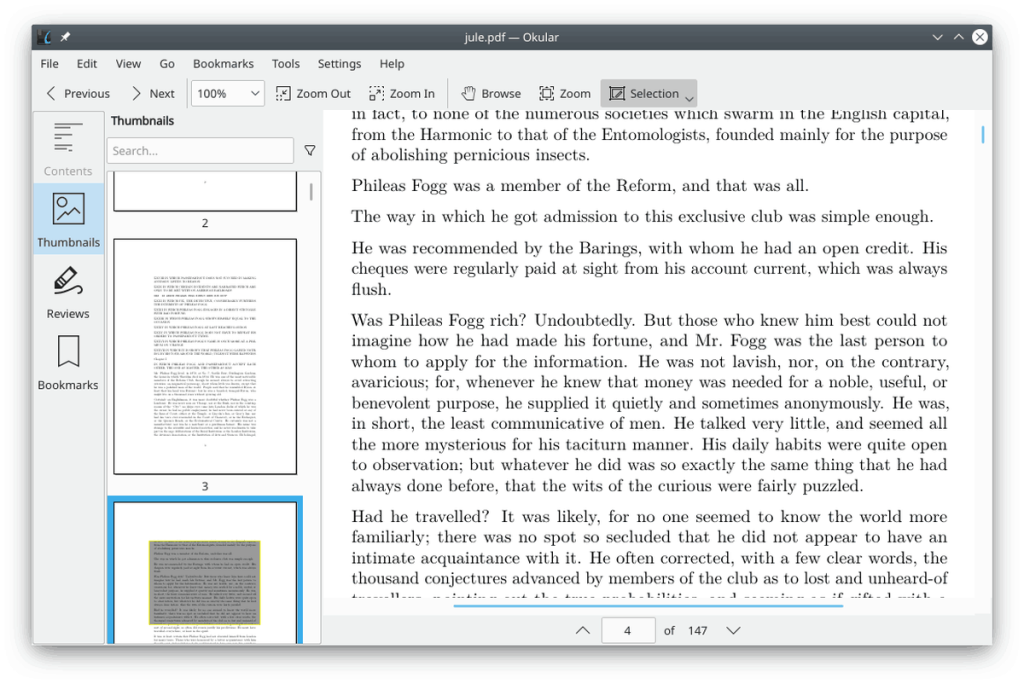
Okular ist ein universeller Dokumentbetrachter für die KDE Plasma-Desktopumgebung . Es kann PDF-Dateien wie Adobe Acrobat verarbeiten. Dies ist jedoch nicht der einzige Typ von Dokumentdateien, der unterstützt wird. Neben PDFs unterstützt Okular auch Postscript, DjVu, CHM, XPS, ePub-E-Books und mehr. Die Anwendung Okular ist eine hervorragende Alternative zu Adobe Acrobat, wenn Sie hauptsächlich etwas zum Anzeigen von PDF-Dateien benötigen.
Bemerkenswerte Funktionen
- Okular unterstützt neben PDFs eine große Anzahl von Dokumentdateien – sogar digitale Comic-Bücher und ePub-E-Book-Formate.
- Okular ist mit einer eleganten, einfachen Benutzeroberfläche sehr einfach zu bedienen.
Herunterladen – Okular
Okular ist die PDF-App für die KDE-Desktopumgebung sowie Desktops, die QT verwenden (wie LXQt). Wenn Sie den KDE Plasma 5-Desktop verwenden, ist dieses Programm möglicherweise bereits installiert. Wenn dies nicht der Fall ist, prüfen Sie, ob KDE auf Ihrem Betriebssystem verfügbar ist, und Okular wird es auch sein.
Um die Okular-App unter Linux zu installieren, gehen Sie am besten zu Pkgs.org , der Linux- Paketsuchmaschine . Sehen Sie sich dort die verschiedenen verfügbaren Betriebssysteme an und klicken Sie auf das von Ihnen verwendete. Sie sollten dann die Installationsanweisungen zur Installation von Okular sehen. Alternativ finden Sie auf der Okular-Website Informationen zum Quellcode.
4. MuPDF

MuPDF ist ein leichtgewichtiger PDF-Viewer für Linux, Mac und Windows. Es handelt sich um ein sehr schlankes Programm, das sich hauptsächlich auf das Rendern von PDF-, XPS- und E-Book-Dateien in hochwertigen, geglätteten Grafiken konzentriert.
Der MuPDF-Viewer hat nicht viele Funktionen. Es kann keine Dokumentdateien mit Anmerkungen versehen oder bearbeiten. Wenn Sie jedoch neu bei Linux sind und daran gewöhnt sind, Adobe Acrobat zum Anzeigen von PDF-Dateien zu verwenden, aber etwas Leichteres möchten, sollten Sie MuPDF ausprobieren.
Bemerkenswerte Funktionen
- Die kinderleichte Benutzeroberfläche macht es perfekt für diejenigen, die nur verschiedene Dokumentdateitypen wie PDF, XPS, E-Books usw. anzeigen möchten.
- Anti-Aliasing-Funktionen in MuPDF sorgen dafür, dass Ihre Dokumente in gestochen scharfen, lesbaren Grafiken angezeigt werden.
Herunterladen – MuPDF
MuPDF ist im Vergleich zu vielen anderen Programmen auf dieser Liste eine weniger bekannte App. Trotzdem haben viele der heute auf dem Markt befindlichen modernen Linux-Betriebssysteme ein MuPDF-Paket in ihren Software-Repositorys.
Wenn Sie die MuPDF-App auf Ihrem Linux-PC installieren möchten, besuchen Sie die Seite auf Pkgs.org und sehen Sie sich die Liste der verfügbaren Distributionen an. Dort finden Sie Anweisungen zur Installation auf dem von Ihnen ausgewählten Betriebssystem. Alternativ können Sie die MuPDF-Website besuchen und die neueste generische Linux-Version herunterladen.
Fazit
Adobe Acrobat ist ein hervorragendes Programm und verfügt über Dutzende nützlicher Funktionen, die es zu einem der am häufigsten verwendeten Programme unter Windows und Mac machen. Deshalb ist es so schade, dass Adobe sich weigert, diese Software auf Linux zu portieren. Zum Glück machen die Alternativen auf dieser Liste das mehr als wett!



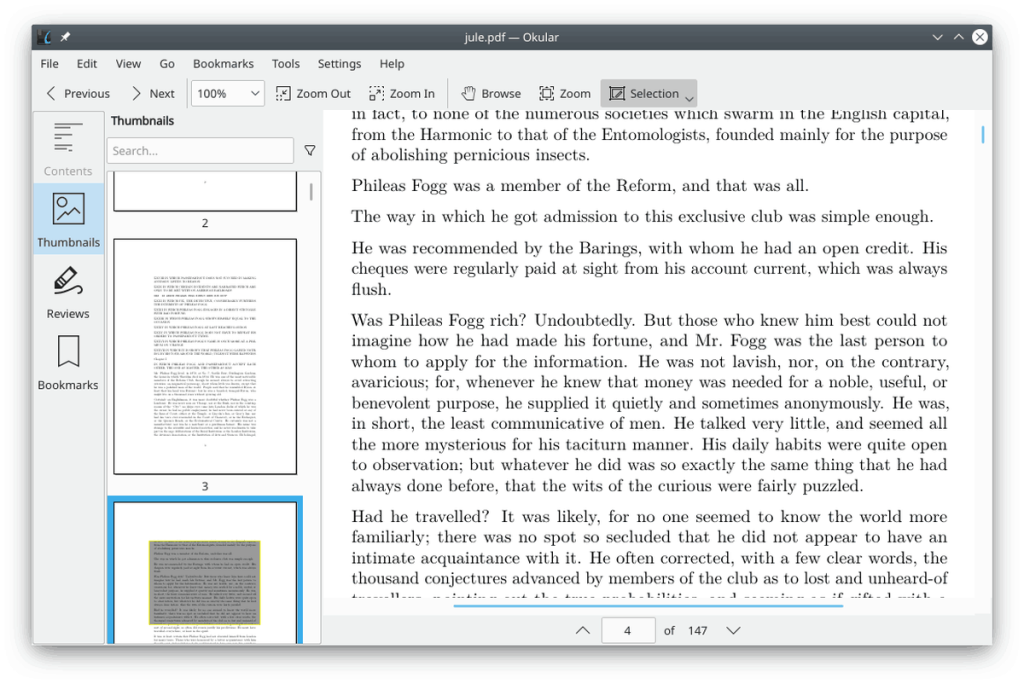




![Laden Sie FlightGear Flight Simulator kostenlos herunter [Viel Spaß] Laden Sie FlightGear Flight Simulator kostenlos herunter [Viel Spaß]](https://tips.webtech360.com/resources8/r252/image-7634-0829093738400.jpg)




